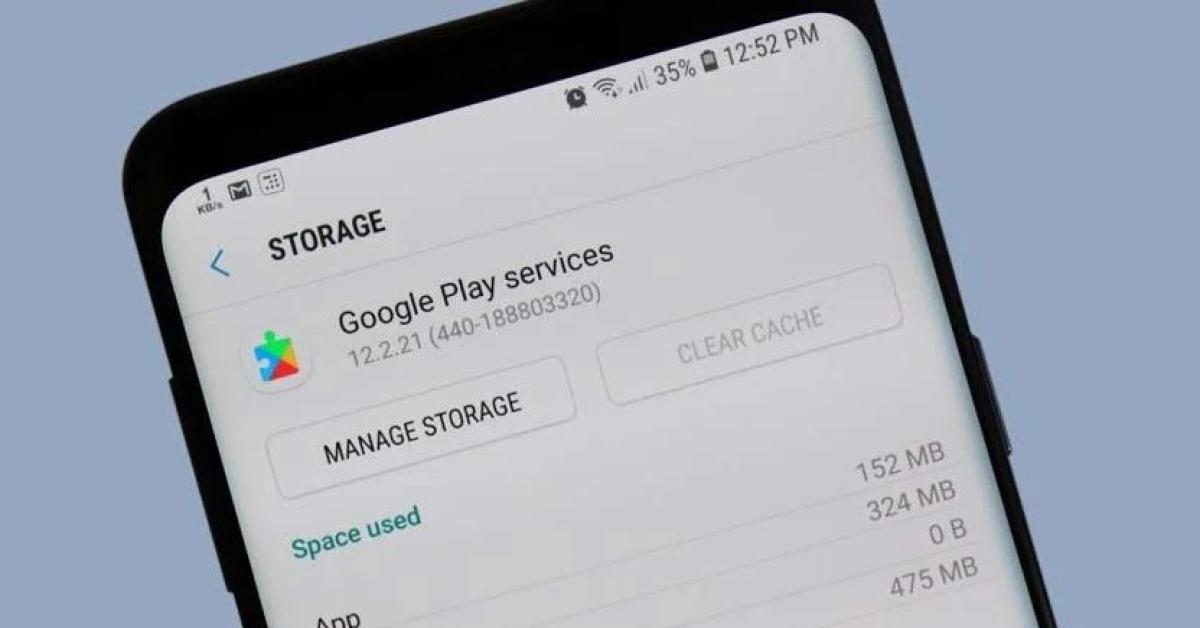FIN.CO.ID - Cache adalah data yang disimpan oleh browser untuk mempercepat proses loading halaman web yang sering dikunjungi.
Namun, seiring waktu, cache ini bisa menumpuk dan memakan ruang penyimpanan internal, sehingga membuat HP menjadi lemot.
Selain itu, cache juga berpotensi menimbulkan risiko privasi karena dapat digunakan untuk melacak aktivitas online pengguna.
Oleh arena itu, penting untuk membersihkan cache browser secara rutin.
Berikut adalah panduan cara membersihkan cache di beberapa browser Android yang umum digunakan oleh kebanyakan pengguna.
BACA JUGA: Tips untuk Menghemat Penyimpanan dengan Mengelola Cache di Android
1. Cache di Google Chrome
- Buka aplikasi Chrome di HP Android pengguna, lalu ketuk ikon titik tiga di pojok kanan atas layar.
- Pilih 'History', lalu ketuk 'Clear Browsing Data', kemudian pilih rentang waktu data yang ingin dihapus, dari 24 jam terakhir hingga empat minggu terakhir.
- Pastikan kotak centang di depan 'Cookies and site data' dan 'Cached images and files', lalu ketuk tombol 'Clear Data'.
2. Cache di Mozilla Firefox
BACA JUGA: Begini Cara Membersihkan Cache Aplikasi di HP iPhone
- Buka aplikasi Firefox di HP Android pengguna, lalu ketuk ikon titik tiga di pojok kanan atas layar.
- Pilih 'History' dan ketuk 'Clear Recent History', lalu pilih rentang waktu data yang ingin dihapus, dari 24 jam terakhir hingga empat minggu terakhir.
- Pastikan kotak centang di depan 'Cookies' dan 'Cache', kemudian ketuk tombol 'Clear Now'.
3. Cache di Samsung Internet
- Buka aplikasi Samsung Internet di HP Android pengguna, lalu ketuk ikon titik tiga di pojok kanan bawah layar.
BACA JUGA: Cache pada Aplikasi: Apa Sih Itu dan Apa Fungsinya?